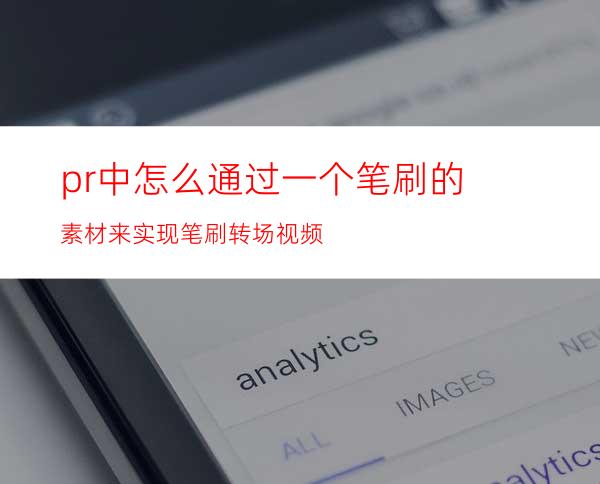
在PR中要实现笔刷转场的视频效果是比较难的,所以一般笔刷转场都需要一个笔刷视频素材,有了笔刷的视频素材之后呢,在PR中通过这个笔刷的视频素材来实现笔刷的视频转场效果就非常的简单了。
工具/原料
Premiere
方法/步骤
打开PR,新建项目,然后将我们的两段要做转场的视频和一个笔刷的视频素材到导入到PR的素材管理窗口中。
将导入的三个素材都拖入到时间轴的对应的三个视频轨道上,要将笔刷的视频素材放在最上面的视频轨道,其他两个无所谓。
在窗口菜单中勾选显示效果窗口,在效果的搜索栏中搜索得到“超级键”的视频效果。并拖到笔刷视频素材上。
选中笔刷素材,打开效果控件,找到超级键,在主要颜色上单击绿色将笔刷素材的绿色去除,并在输出上选择alpha通道。
再次打开效果窗口,在效果窗口中搜索得到轨道遮罩键效果,将轨道遮罩键效果添加到视频轨道2的视频上。
选中视频轨道2上的视频,在效果控件中设置轨道遮罩键的效果,选择遮罩为“视频3”,合成方式为“亮度遮罩”。这样一个笔刷转场的视频效果就做完了。




















